Lorsque nous nous connectons généralement à un réseau WiFi, nous ne prêtons pas vraiment attention au mot de passe WiFi et donc, nous avons tendance à l'oublier avec le temps. Oui, nous avons tous été là-bas mais cela n'a pas vraiment d'importance car nous sommes connectés au réseau WiFi, non? Cependant, que se passe-t-il si la connexion WiFi commence à fonctionner et qu'il est nécessaire d'oublier le réseau et de le reconnecter à partir de zéro. Vous devrez peut-être également partager le mot de passe avec un de vos amis. Bien que vous puissiez toujours vous souvenir d'un mot de passe WiFi par cœur ou le noter quelque part, Windows vous offre une solution plus élégante. Windows 10 (et les versions précédentes de Windows) vous permet d'afficher facilement les mots de passe WiFi enregistrés. Voici comment procéder:
Afficher le mot de passe du réseau WiFi actuel
Si vous souhaitez connaître le mot de passe du réseau WiFi auquel vous êtes actuellement connecté, vous pouvez le faire facilement avec Windows 10:
1. Faites un clic droit sur le bouton du menu Démarrer et allez à "Les connexions de réseau".
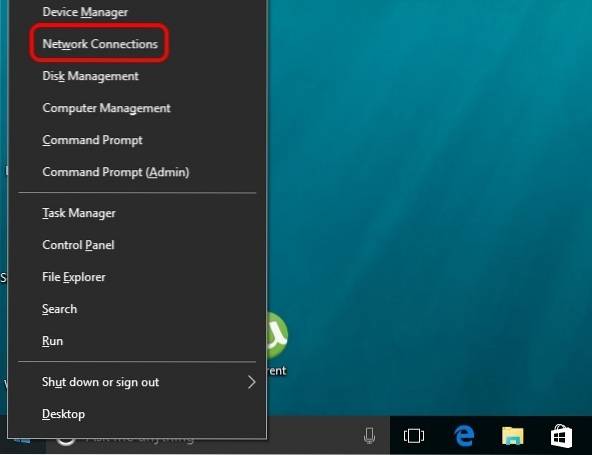
2. Dans la page Connexions réseau, faites un clic droit sur "Connexion réseau sans fil"et cliquez "Statut".
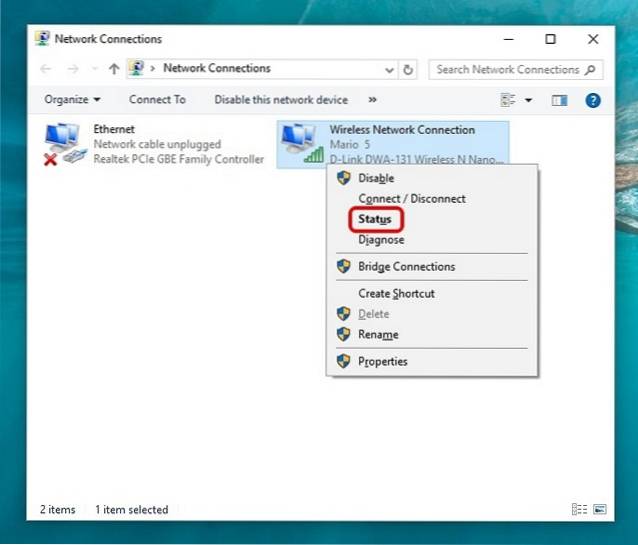
3. Ensuite, allez à «Propriétés sans fil». Dans la boîte de dialogue Propriétés sans fil, accédez à la Onglet «Sécurité» et cochez "Afficher les caractères" pour voir le mot de passe du réseau WiFi.
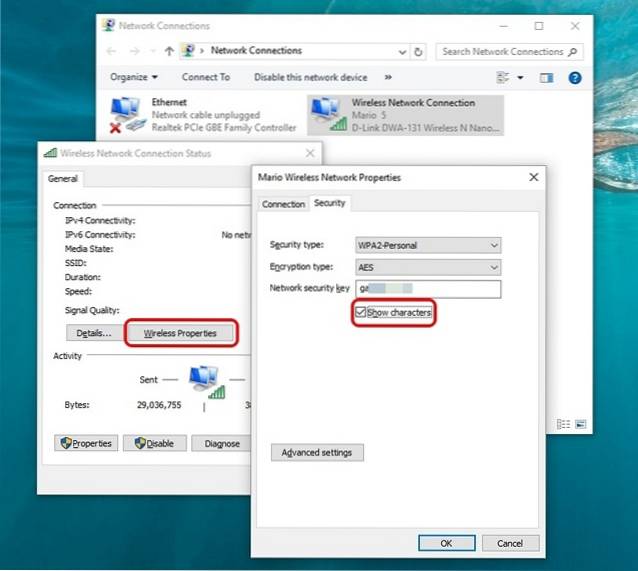
Afficher le mot de passe des réseaux WiFi précédemment connectés
Si vous souhaitez connaître les mots de passe des réseaux WiFi auxquels vous vous êtes précédemment connecté, vous pouvez le faire aussi sous Windows 10:
1. Faites un clic droit sur le bouton du menu Démarrer et ouvrir "Invite de commandes (Admin)".
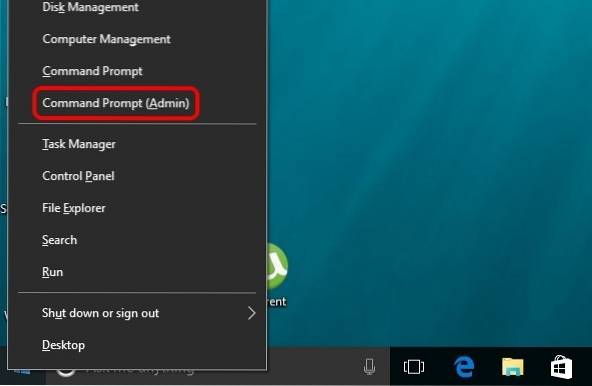
2. Dans l'invite de commandes, tapez d'abord la commande "netsh wlan afficher les profils»(Sans les guillemets) et appuyez sur Entrée pour obtenir une liste de tous les réseaux WiFi auxquels vous vous êtes déjà connecté.
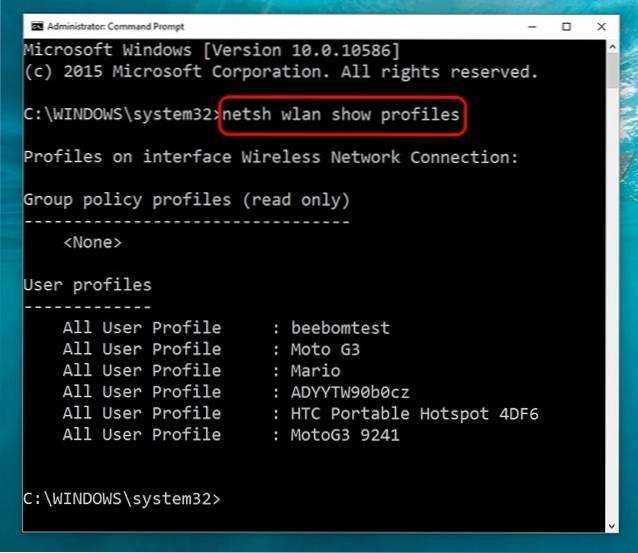
3. Ensuite, tapez la commande "netsh wlan show profile name = NetworkName key = clear”Et appuyez sur Entrée pour obtenir des détails sur le réseau WiFi. N'oubliez pas de remplacez NetworkName par le nom du réseau WiFi, dont vous voulez connaître le mot de passe.
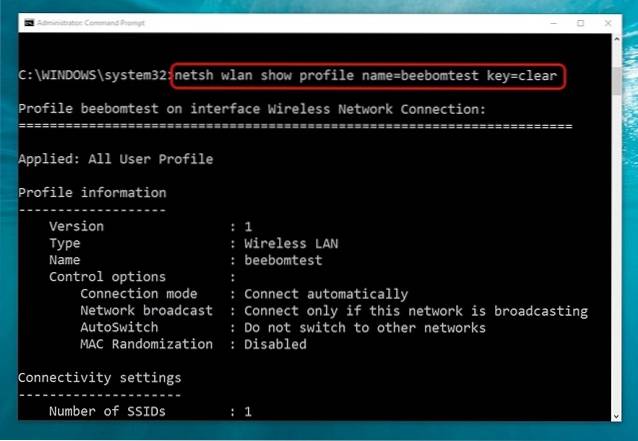
4. Après avoir entré la commande, vous trouverez le mot de passe du réseau WiFi dans "Contenu clé".
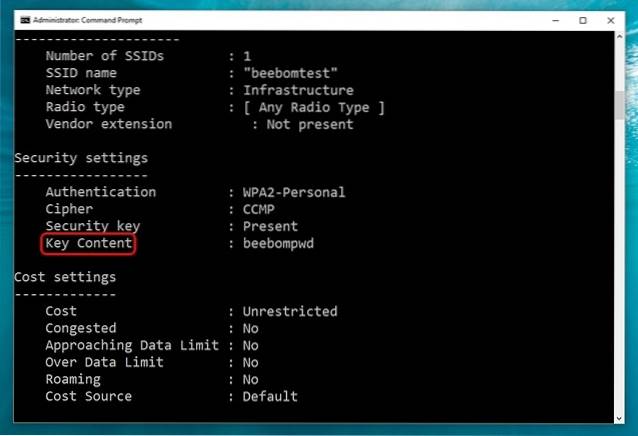
VOIR AUSSI: Comment arrêter ou redémarrer un PC Windows 10 avec la voix à l'aide de Cortana
Vérifiez facilement les mots de passe WiFi sur Windows 10
Il y a de fortes chances que vous ayez été surpris de voir à quel point il est facile d'afficher les mots de passe WiFi enregistrés dans Windows 10. Eh bien, vous êtes les bienvenus! Alors, commencez à consulter vos mots de passe WiFi et faites-nous savoir si vous rencontrez des problèmes avec le processus. Sonnez dans la section des commentaires ci-dessous.
 Gadgetshowto
Gadgetshowto



